您應該使用的 10 個 Steam 功能
已發表: 2022-09-21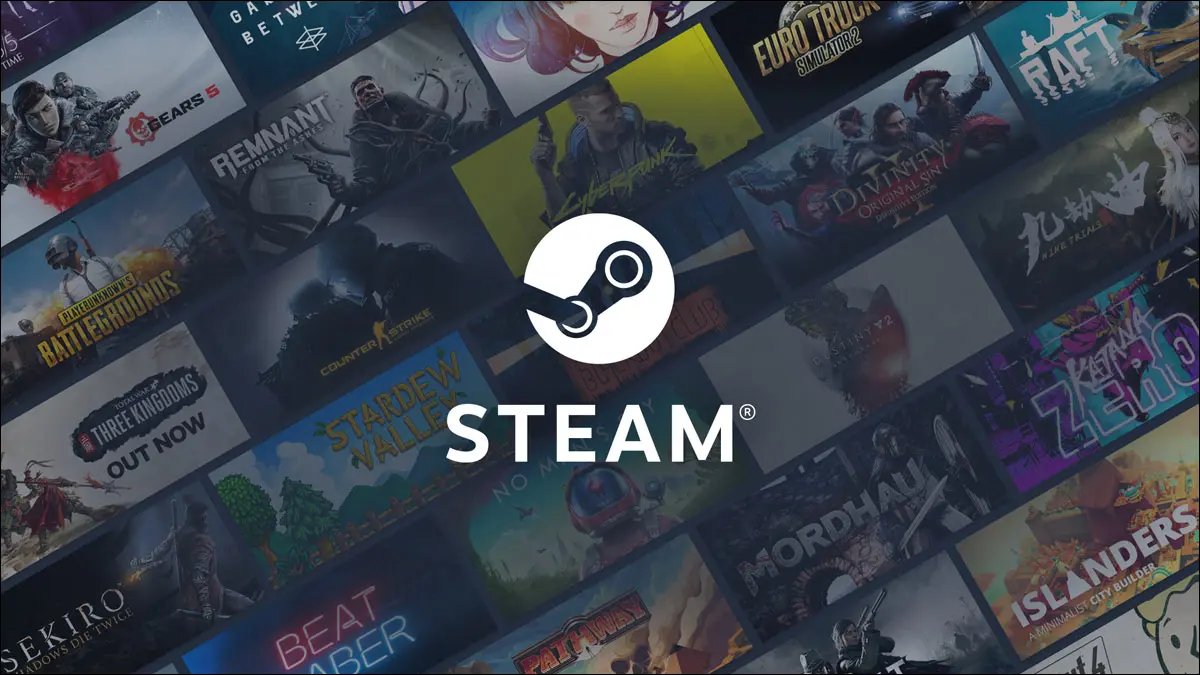
Steam 是最受歡迎的 PC 遊戲商店和多人遊戲平台,它包含的功能可以讓您的遊戲體驗更好。 以下是您可能沒有註意到的十個您應該使用的 Steam 功能。
使用存儲管理器
嘗試一些 Beta 更新
免費出售您的交易卡
將游戲添加到您的願望清單
檢查 Linux(和 Steam 平台)兼容性
檢查某人的姓名歷史
給你的朋友起暱稱
在啟動時跳過商店
查看遊戲的價格歷史記錄
一次安裝多個遊戲
使用存儲管理器
很難判斷哪些遊戲在您的庫中佔用了最多的存儲空間,這就是 Steam 具有某種隱藏的存儲管理器功能的原因。 您可以通過導航到您的 Steam 設置打開它,然後選擇Downloads > Steam Library Folders 。
存儲管理器列出了所有已安裝的遊戲及其總大小,頂部的圖表顯示了驅動器上剩餘的空間。 Steam 甚至在基本遊戲和任何可下載內容 (DLC) 之間分解遊戲的大小。 每個遊戲都有用於卸載它們或將它們移動到另一個庫文件夾的複選框。
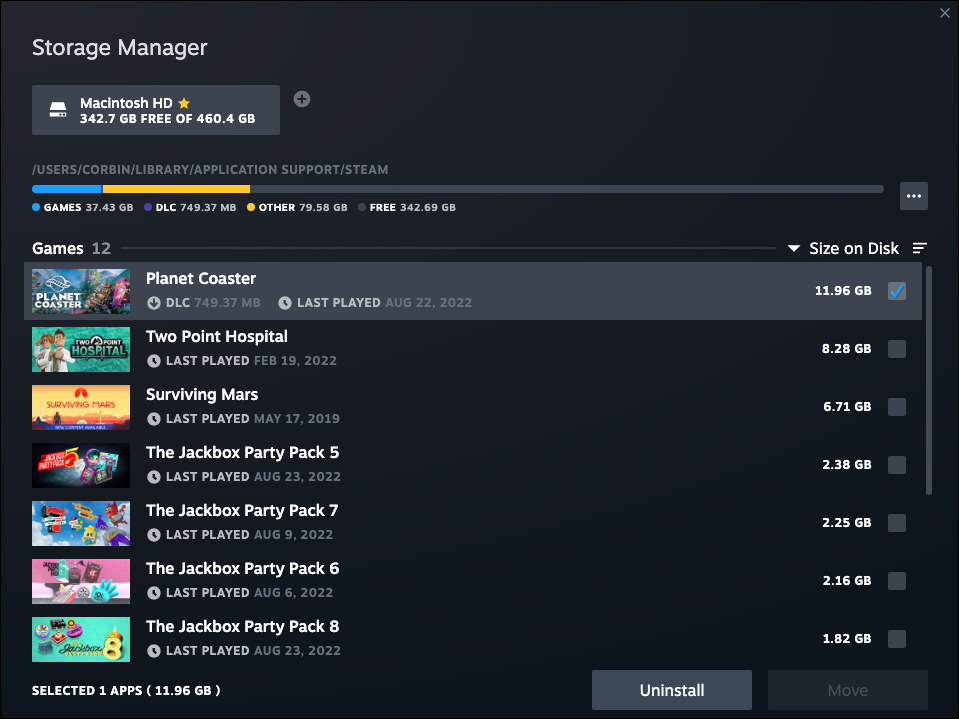
一個問題是 Steam 無法跟踪已安裝遊戲創建的所有文件,尤其是當它們將一些數據保存在 Steam 的庫文件夾之外時。 Windows 上的許多遊戲將文件保存在 Documents 目錄中的“我的遊戲”文件夾中,Steam 無法輕鬆跟踪這些文件。 例如, Fallout 76將屏幕截圖和配置文件保存到該位置而不是 Steam。
嘗試一些 Beta 更新
一些 Steam 遊戲有測試版更新程序,您可以選擇在新功能和更改完全準備好之前嘗試這些程序。 右鍵單擊庫中的任何遊戲,然後轉到Properties > Betas 。 如果有可用的 beta 程序,它將在下拉菜單中列出。
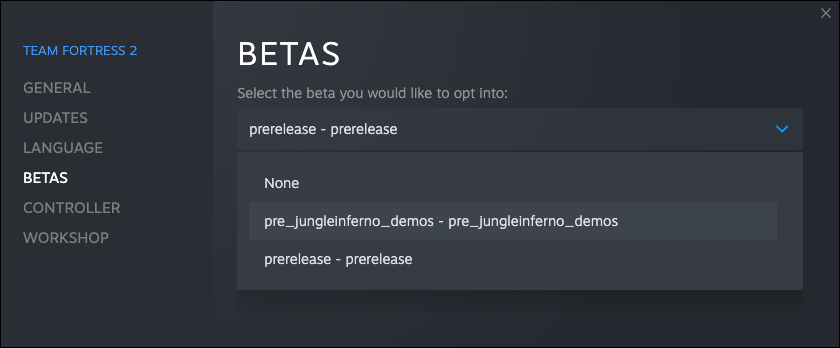
大多數遊戲沒有可用的 beta 程序,但當遊戲發行商提供它們時,它們會很方便。 例如, Yakuza 0在廣泛發布之前的 beta 更新中推出了圖形修復, Persona 4 Golden也出於相同目的發布了 beta。
免費出售您的交易卡
Steam 會定期為您正在玩的遊戲提供交易卡(如果遊戲有),可以收集這些卡來為您的 Steam 個人資料創建徽章。 如果您不關心為他人美化您的 Steam 帳戶頁面,您可以在 Steam 市場上出售它們——每個通常至少值幾美分。
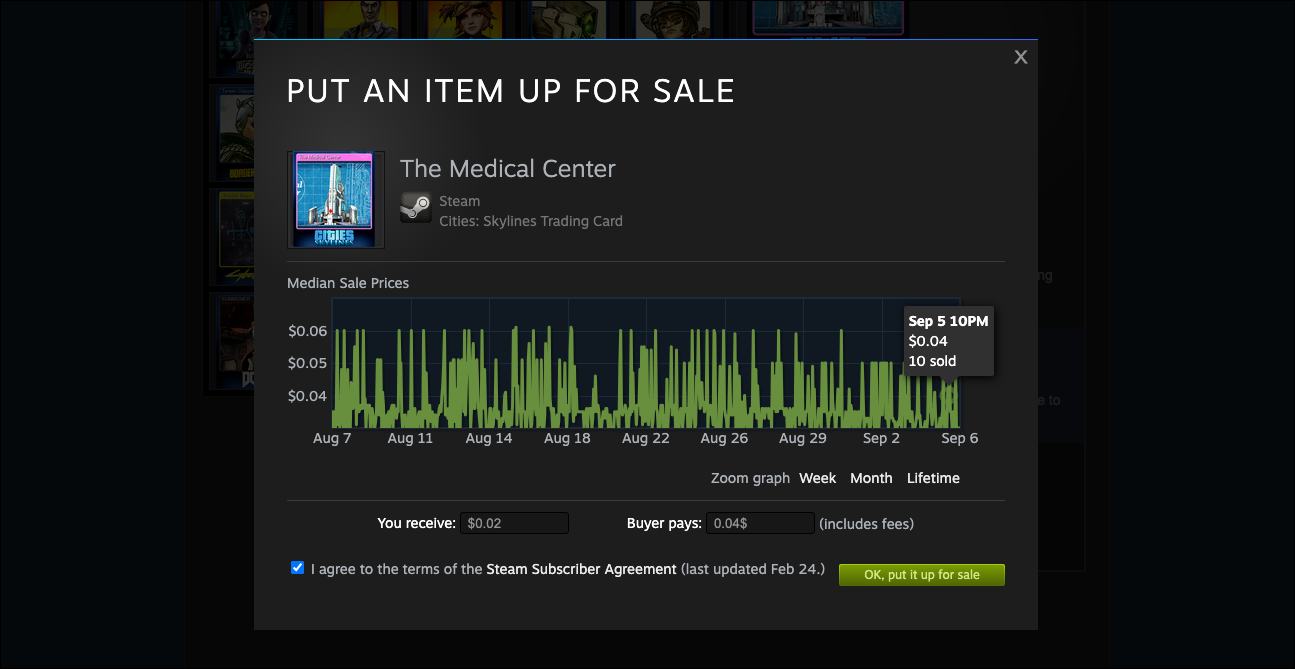
您可以在 Steam 頂部欄中將鼠標懸停在您的名字上,然後單擊彈出菜單中的庫存來查看您的所有集換式卡牌。 單擊卡片將顯示社區市場中的當前起始價格。 如果您希望它快速銷售,請查看近期銷售圖表,將近期價格輸入“買家付款”文本字段,然後單擊“出售”。 一些遊戲的卡片比其他遊戲更有價值。
將游戲添加到您的願望清單
您可能已經知道 Steam 具有願望清單功能,其中包含您保存供以後購買(或查看)的遊戲。 不過,這不僅僅是一個簡單的列表。 如果您將未發布的遊戲添加到您的願望清單,當該遊戲可供購買時,Steam 會向您發送通知(和電子郵件)。 如果您的願望清單上的遊戲開始銷售,Steam 也會以同樣的方式通知您。
最後,根據您的個人資料隱私設置,您的 Steam 好友可以查看您願望清單中的遊戲。 這使得生日、節日或其他特殊場合的送禮變得更加容易——無論如何,假設你的 Steam 朋友協調禮物。 您可以通過將鼠標懸停在頂部欄中的大“商店”鏈接上,然後單擊下拉菜單中的“願望清單”來查看您的願望清單。
檢查 Linux(和 Steam 平台)兼容性
Steam 可在 Linux 操作系統上使用,其中包括為 Steam Deck 控制台提供動力的 SteamOS 平台。 如果您打算在某個時候使用 Steam 甲板,或者想看看如果您將 PC 上的 Windows 替換為 Linux,您可能會丟失哪些遊戲,那麼有幾個地方可以檢查。
首先,每個 Steam 遊戲的商店頁面都有一些信息。 支持的平台列表就在“添加到購物車”或“立即播放”按鈕旁邊,用圖標表示。 Windows 和 Mac 的圖標很簡單,但 Linux 支持的圖標只是 Steam 標誌。 它曾經是 Linux 的吉祥物 Tux,但圖標在 2015 年發生了變化。您也可以向下滾動到商店頁面的系統要求部分,查看 Linux 和 SteamOS 的具體要求。

但是,只有當遊戲開發者有完全支持的原生 Linux 版本可用時,才會出現 Steam 圖標。 許多流行的遊戲只能在使用 Proton 的 Linux 上運行,Proton 是 Valve 在 Steam 中內置的 Wine 兼容層的一個分支。

要了解某個遊戲是否專門在 Steam 平台上運行,您可以使用過濾後的 Steam 搜索瀏覽所有由 Valve 驗證的遊戲。 其中一些遊戲是本地運行的,一些使用 Proton 層,但所有經過驗證的遊戲都可以完全玩。 如果您向下滾動一點,每個遊戲商店頁面的右側還有一個“Steam Deck 兼容性”框。
如果您想了解桌面 Linux上的遊戲兼容性,最好使用第三方 ProtonDB 數據庫。 它根據 Linux 玩家的報告為每個遊戲分配一個排名,其中許多評論包括故障排除步驟和其他建議。 ProtonDB 還包括 Steam 甲板玩家的評論,因此即使遊戲在 Steam 上被標記為甲板驗證,也值得一試。
檢查某人的姓名歷史
您可以隨時更改您的 Steam 名稱,這意味著您最終可能會遇到無法識別好友列表中某人的問題。 值得慶幸的是,在 Steam 上查看某人以前使用的名稱很容易。
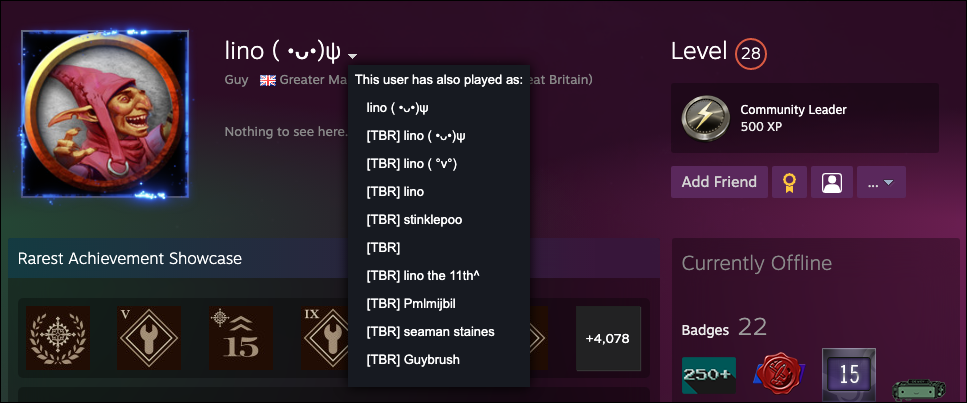
從您的朋友列表中,單擊某人的向下箭頭,然後單擊“查看個人資料”。 然後在他們的個人資料中點擊他們名字旁邊的向下箭頭。 它不會顯示某人過去使用的所有名稱,但會顯示最近的名稱。
給你的朋友起暱稱
另一個無法識別好友列表中的人的解決方案是手動分配暱稱。 其他人不會看到您給他們起的任何暱稱,它們僅供您參考 - 例如為電子郵件或短信創建聯繫人卡片。
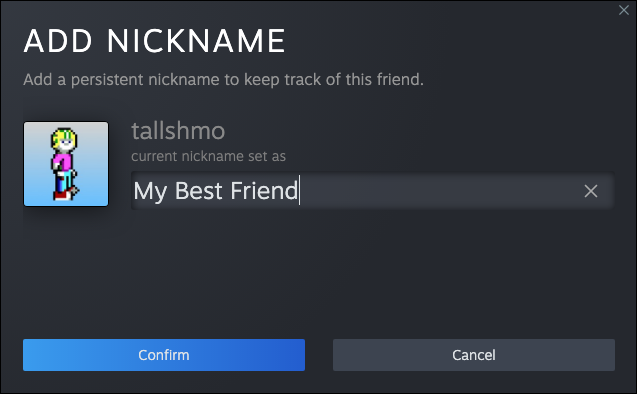
設置暱稱很容易,但確實需要點擊幾下。 打開好友列表,將鼠標懸停在列表中的某個人上,單擊向下箭頭,然後導航到管理 > 更改暱稱。
在啟動時跳過商店
當 Steam 啟動時,它會首先打開商店頁面——可能是因為 Steam 希望您購買更多遊戲。 值得慶幸的是,默認情況下有一個設置可以打開其他頁面。 只需轉到 Steam 設置並單擊界面選項卡。
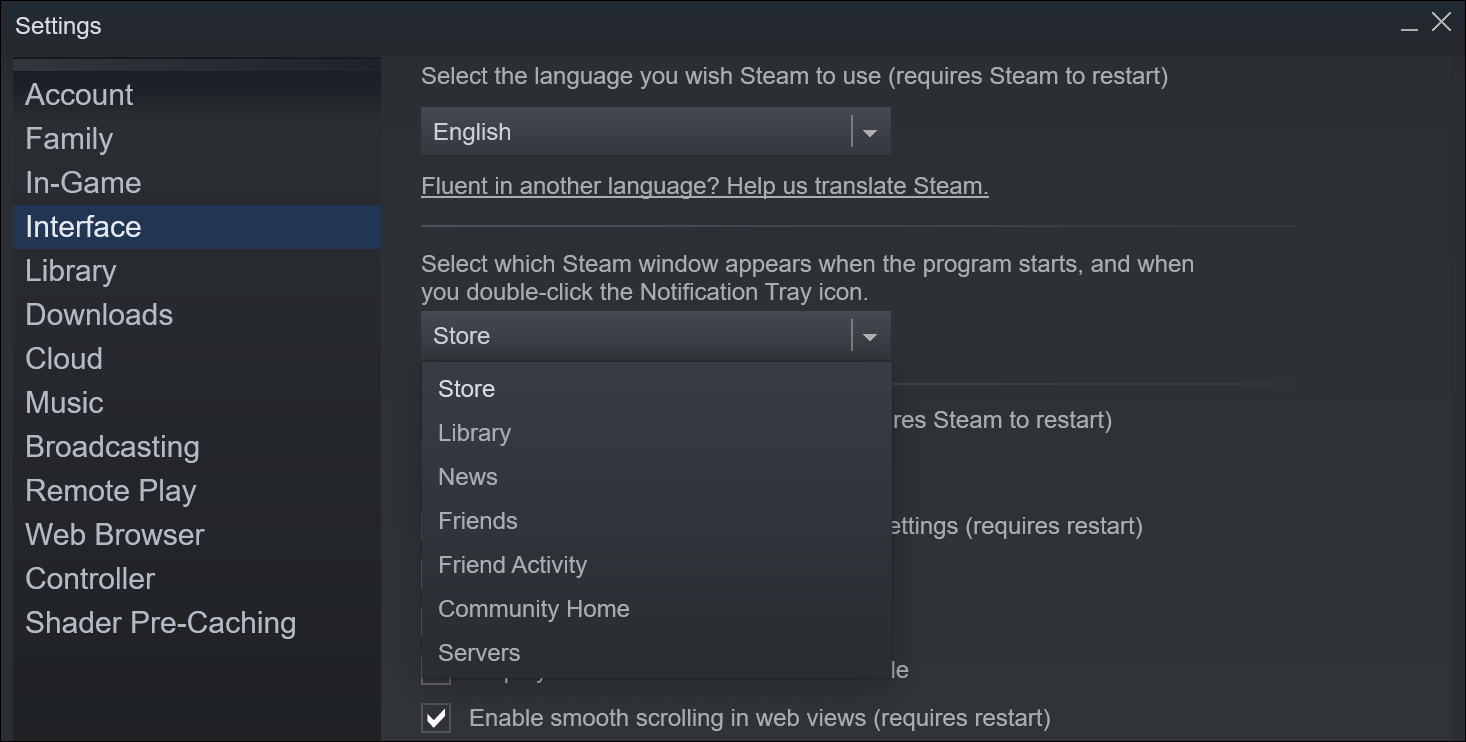
您可以在商店、圖書館、新聞(顯示遊戲更新)、朋友、朋友活動、社區主頁和服務器之間進行選擇。 如果您尚未從計算機的應用程序列表中打開它們,將其更改為庫可以讓您更快地訪問所有遊戲。
查看遊戲的價格歷史記錄
儘管 Steam 上的銷售很常見,但大折扣可能會讓您相信某些優惠是千載難逢的機會。 值得慶幸的是,有一種簡單的方法可以檢查銷售價格是否很划算,或者是否是每隔幾個月出現的相同 60% 的折扣。
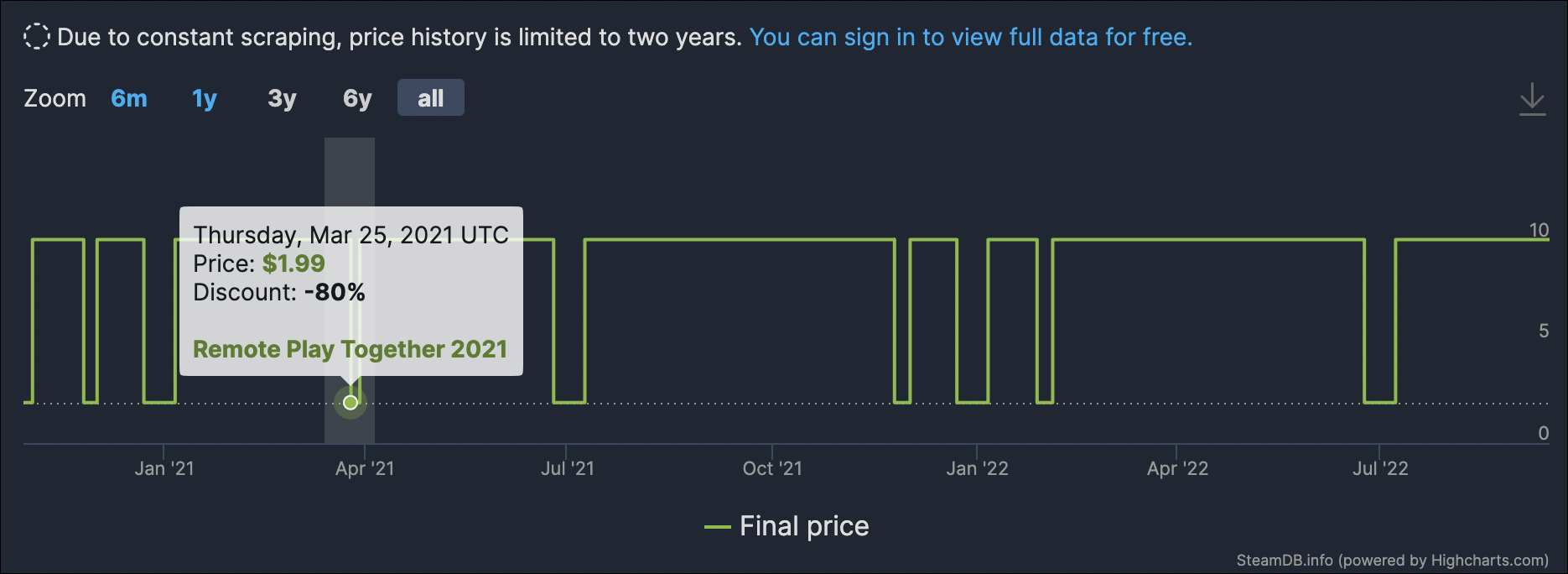
這在技術上不是 Steam 功能,但在第三方 SteamDB 網站上搜索遊戲會顯示所有地區的價格歷史記錄。 許多遊戲在 Steam 的每個站點範圍內的銷售中都會降到相同的折扣,例如上面屏幕截圖中的Portal 2 ,但 SteamDB 可以讓您更好地了解未來折扣的預期。
一次安裝多個遊戲
在新計算機上首次安裝 Steam 後,您可能想要開始下載許多遊戲。 好消息是您不必單擊每個單獨的遊戲即可開始下載。
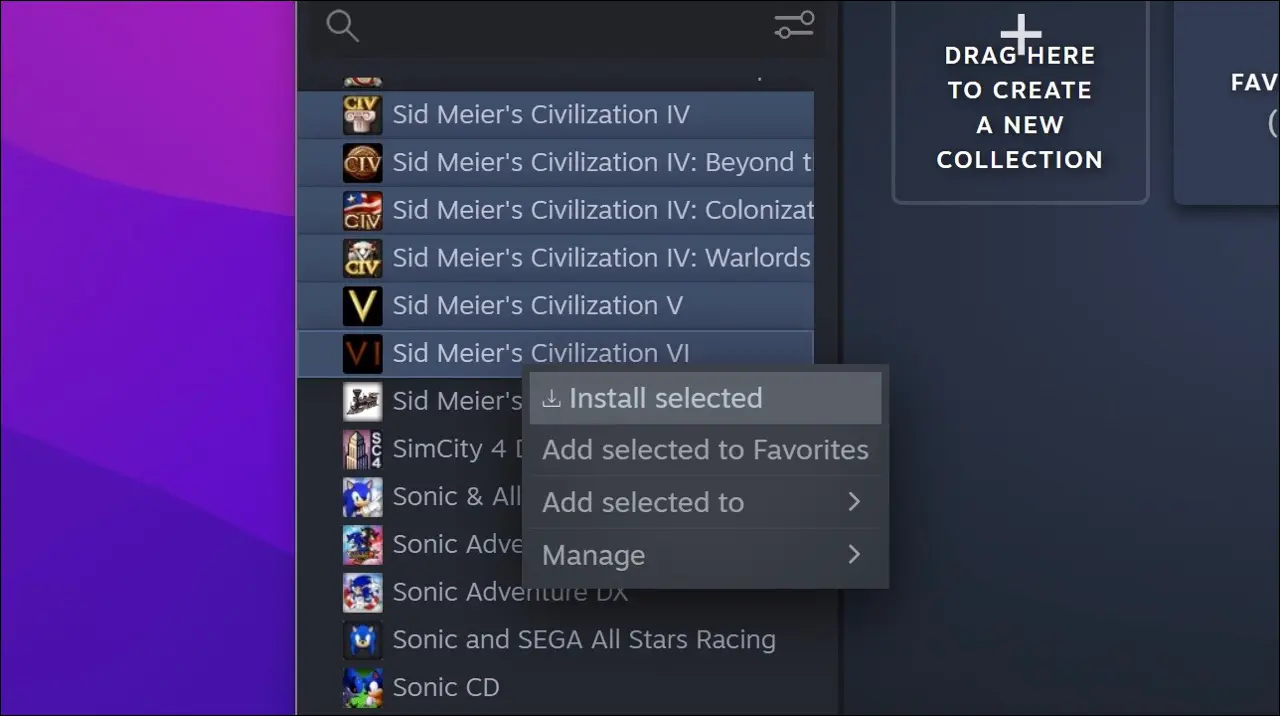
Steam 可以選擇同時排隊下載多個遊戲。 您可以按住 Shift 鍵單擊您的庫列表以選擇多個遊戲(單擊一個遊戲,然後在按住 Shift 鍵的同時單擊列表下方的另一個遊戲),或者您可以通過在單擊時按住 Control 來亂序選擇它們。 選擇要選擇的遊戲後,右鍵單擊其中任何一個,然後選擇“安裝所選”。
